
类型:系统工具 版本:v1.0大小:3.3MB更新:2024/02/19 18:12:31 语言:简体中文等级:
 Tasker系统增强
33.3MB系统工具
Tasker系统增强
33.3MB系统工具
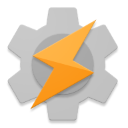 tasker充电提示音
33.3MB系统工具
tasker充电提示音
33.3MB系统工具
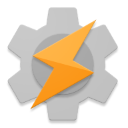 Tasker
33.3MB系统工具
Tasker
33.3MB系统工具
 CF修复工具免费版
5.7MB系统工具
CF修复工具免费版
5.7MB系统工具
 C代码编辑器
1.3MB系统工具
C代码编辑器
1.3MB系统工具
 代码编辑器app
14.7MB系统工具
代码编辑器app
14.7MB系统工具
 代码编辑器
14.7MB系统工具
代码编辑器
14.7MB系统工具
 D3DWindower最新版
717KB系统工具
D3DWindower最新版
717KB系统工具
软件介绍
大白菜超级u盘启动盘制作工具是一款由大白菜官方网站推出的U盘起动装置。大白菜超级U盘起动盘制具,具有很强的功能,真正做到一按就能制造出一款通用起动盘制。操作很简单,大家只需要一个按钮,就能重新安装系统,不需要太复杂的计算机技术。
1.一键快速制作
操作非常简单,即使你不懂电脑,只需点一下鼠标,你也能自己做启动盘。
2.U盘分区,满足个性化需求
具有U盘分区三种模式,支持Windows平板电脑启动。
3.界面简洁,没有广告
大白菜的操作界面十分清新简洁,过滤掉任何你不需要的部分!
4.贴心的使用教程,解决你的所有疑惑
软件内前所未有地自带了一些U盘制作的基本步骤和常用教程,十分的方便!
5.优秀的PE系统,助你重装
启动系统聚合了大白菜官网精良制作的PE系统,有效识别多种不同的硬盘驱动。
6.功能实用便捷
一键装机、硬盘数据恢复、密码破解、自定义系统加载、自动隐藏启动区,享你所想!
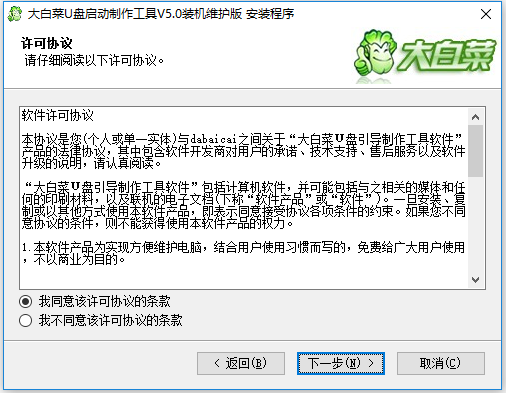
1.在本站下载大白菜U盘启动制作工具压缩包并解压,双击应用程序。之后就会打开如下图所示的安装界面,点击下一步;
2.进入许可协议界面,勾选同意此协议点击下一步;
3.选择安装位置,大白菜U盘启动制作工具默认是安装在C盘目录下的,你可以点击更改按钮自定义安装位置。设置好安装位置后点击下一步;
4.最后等待安装,安装完成后点击完成就可使用大白菜U盘启动制作工具了。
安装小结:首先在本站下载好大白菜超级u盘启动盘制作工具的软件安装包,解压后打开exe文件,进入安装向导。根据提示按步骤进行安装,安装时可选择默认安装位置安装,也可以自定义安装位置。勾选好相应的快捷方式后,进入安装程序,稍作等待后即可安装完成,畅享这款软件。
在使用大白菜超级u盘启动盘制作工具前,你需要准备以下这些东西:
1、1个U盘(不低于8GB)
2、安装好大白菜U盘启动盘制作工具
3、准备一个需要的系统文件(win7win10XPwin8)
制作U盘启动盘的方法:
1、首先在本站打开安装好的大白菜u盘启动盘制作工具;
2、将U盘插入电脑,如果你是新手,建议使用默认的模式与格式,点击“一键制作成U盘启动盘”;
3、会存在一定几率出现制作失败的情况,可以尝试“首选方案”或者使用“备用方案”再次进行制作尝试;
4、制作成功后系统会提示“启动U盘制作成功!”;
5、最后就可以将准备好的系统文件复制到U盘中,也可以将该系统文件放到你需要重装的电脑上除了系统盘以外的磁盘上。
怎么样?使用起来真的是一键制作呢,即便你是电脑小白,也完全不必担心了。
1. 用大白菜超级u盘启动盘制作工具将启动盘做好了以后该怎么装系统?
1、将需要进行重装系统的电脑重启或开机,开机的同时一直按U盘启动快捷键,U盘启动快捷键可用大白菜工具的“快捷键查询”功能进行查询 PS:若该机型无法使用快捷键,则可设置BIOS/UEFI启动顺序进入PE。
2、使用U盘快捷键进入PE菜单选择界面,选择[1] 启动win10X64PE(2G以上内存)
3、进入PE后打开桌面的大白菜一键装机
4、点击“打开”找到之前放在U盘中或电脑磁盘的系统文件,然后选择“盘符”代表你想要将系统安装到电脑中过的哪个磁盘,选择完毕后,点击执行即可。PS:若你未准备系统文件,则可以选择“系统下载”功能,下载一个你需要的原版系统文件
5、选择执行后弹窗提示可选择需要的驱动,若无特殊要求可使用默认勾选项,点击“是”后继续安装
6、等待还原操作,还原操作完成后,弹框会提示重启,选择重启进行安装系统,等待安装结束进入桌面,即安装成功
这样就重装完成了,大家快去试试吧!
2.大白菜u盘启动工具选择什么模式?
大白菜超级u盘启动制作工具具有三种模式可供大家选择:USB-FDD、USB-ZIP、USB-HDD
1.USB-FDD是将U盘格式化为软盘启动方式。
2.USB-ZIP是将U盘格式化为ZIP盘(一种压缩软盘)启动方式。
3.USB-HDD是将U盘格式化为硬盘启动方式。
4.想重装电脑做启动盘的话,可以选择USB-FDD或USB-HDD。小编更推荐大家选择USB-HDD,因为这种方式兼容性更强,支持大部分主板和U盘,不容易出现制作失败的情况。
3.大白菜超级u盘启动盘USB-HDD模式,出现无法引导的情况,该怎么办?
这种情况的出现一般都是BIOS的设置有问题。你可以尝试重置一下BIOS(恢复出厂设置)。
U盘启动盘制作工具哪个好?
大白菜:是一款非常受欢迎的U盘装系统工具,最大的特色是绿色免费,用户下载后可放心使用。大白菜超级U盘启动制作工具,启动U盘制作成功率高,速度也相当快,操作简单轻松上手。
老毛桃:是一款专业的U盘装系统工具,它侧重点在嵌入式的XP的PE操作系统,拥有非常强大的修复和备份功能。同时老毛桃也支持笔记本系统。
主程序
1、修正Windows XP下全新制作启动U盘失败的问题
2、一键重装支持Windows 10 1909
3、修正程序中部分界面文字显示不全的问题
4、完善程序对系统引导类型的判断,一键重装时精确筛选适合系统
5、一键重装功能选择系统时,对下载目录可用空间进行判断
6、支持UDF规格的ISO文件
PE
1、更新内置USB驱动,加入H310等芯片主板安装Win7
2、更新苹果新机型的兼容性
3、DiskGenius 升级到v5.2.0.884
4、修正多系统时,一键还原引导修复顺序错乱的问题
5、修正UEFI引导时,系统安装在MBR硬盘上引导出错的问题
6、支持UDF规格的ISO文件
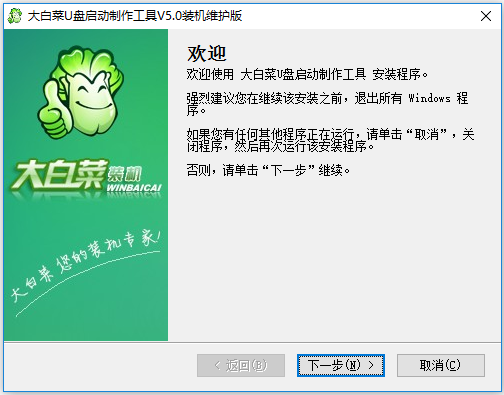
不需要什么技术,可以简单的操作,并且几乎支持所有的U盘,可以在几分钟内迅速的完成U盘的制作。
 大白菜超级u盘启动盘
大白菜超级u盘启动盘
 CF修复工具免费版
CF修复工具免费版
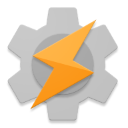 Tasker
Tasker
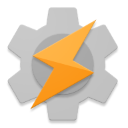 tasker充电提示音
tasker充电提示音
 Tasker系统增强
Tasker系统增强
 罗技G502游戏鼠标驱动程序64位
罗技G502游戏鼠标驱动程序64位
 华为鸿蒙2.0系统安装包
华为鸿蒙2.0系统安装包
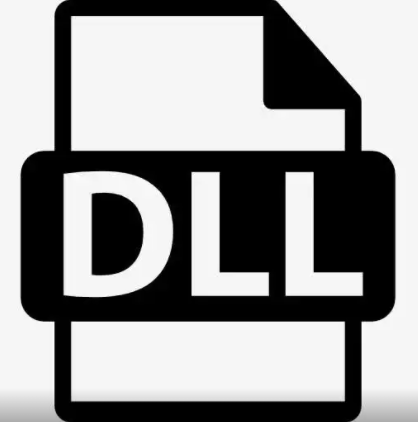 dll文件修复工具
dll文件修复工具
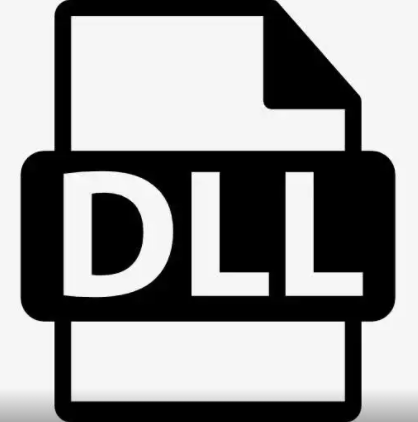 tsGoldSecurityManager.dll
tsGoldSecurityManager.dll
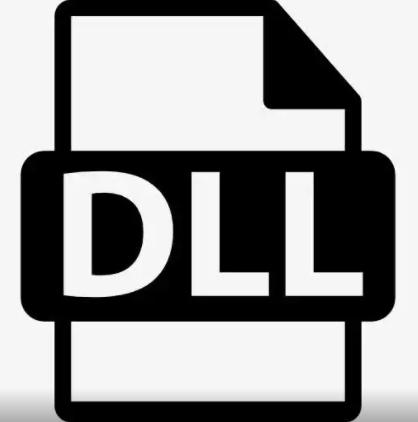 xinput1_3.dll
xinput1_3.dll
 VC运行库
VC运行库
 CrossFTP Enterprise
CrossFTP Enterprise
 MpqEditor
MpqEditor
 xliVe.dll中文版64位
xliVe.dll中文版64位
 AutoIt
AutoIt
 创作猫
创作猫
 QuickCHM
QuickCHM
 华为鸿蒙系统OS刷机包
华为鸿蒙系统OS刷机包